时间:2015-07-21 13:51:19 作者:zhijie 来源:系统之家 1. 扫描二维码随时看资讯 2. 请使用手机浏览器访问: https://m.xitongzhijia.net/xtjc/20150721/53385.html 手机查看 评论 反馈
在Win8.1系统中,Win8.1操作中心默认是隐藏的,因为不显示在任务栏的右下角,所以想要恢复操作中心图标,就要先把它开启。那么Win8.1如何还原操作中心图标呢?
方法步骤
1.打开“控制面板”窗口,将查看方式设置为“大图标”,接着点击其中“通知区域图标”,再点击“启用或关闭系统图标”,将窗口列表中“操作中心”设置为“启用”状态,点击“确定”按钮保存即可。
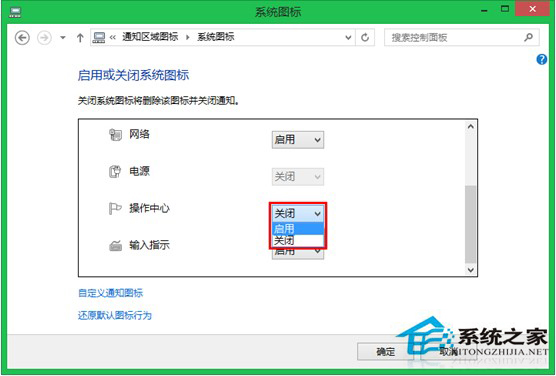
2.任务栏操作中心图标仍无法恢复显示,可以打开“运行”命令窗口,键入“gpedit.msc”按回车,打开本地组策略编辑器窗口,依次展开:用户配置—管理模板—开始菜单和任务栏,然后在右侧窗口中找到并双击打开“删除操作中心图标”选项。
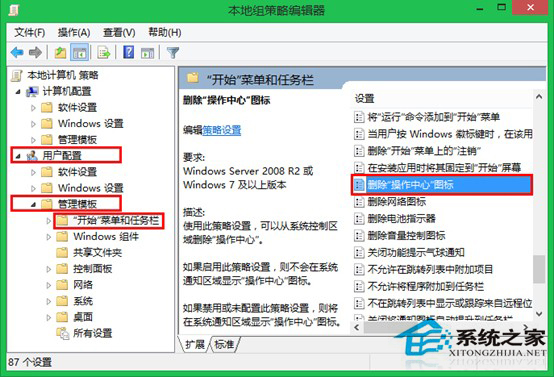
3.弹出选项设置对话框,将其设置为“未配置”或“已禁用”,点击“确定”按钮保存,退出组策略即可恢复任务栏操作中心图标。
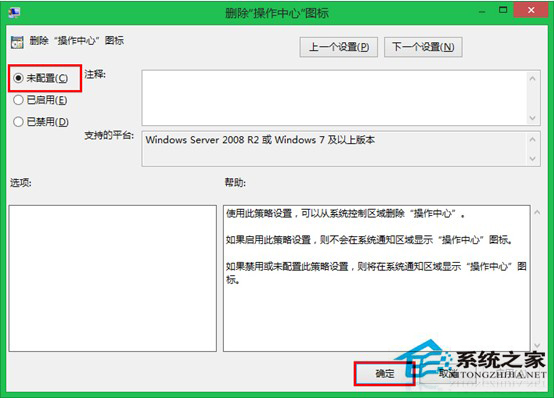
以上就是Win8.1如何还原操作中心图标的方法和步骤了,如果想要关闭Win8.1操作中心,可以从同样的路径来设置。
发表评论
共0条
评论就这些咯,让大家也知道你的独特见解
立即评论以上留言仅代表用户个人观点,不代表系统之家立场